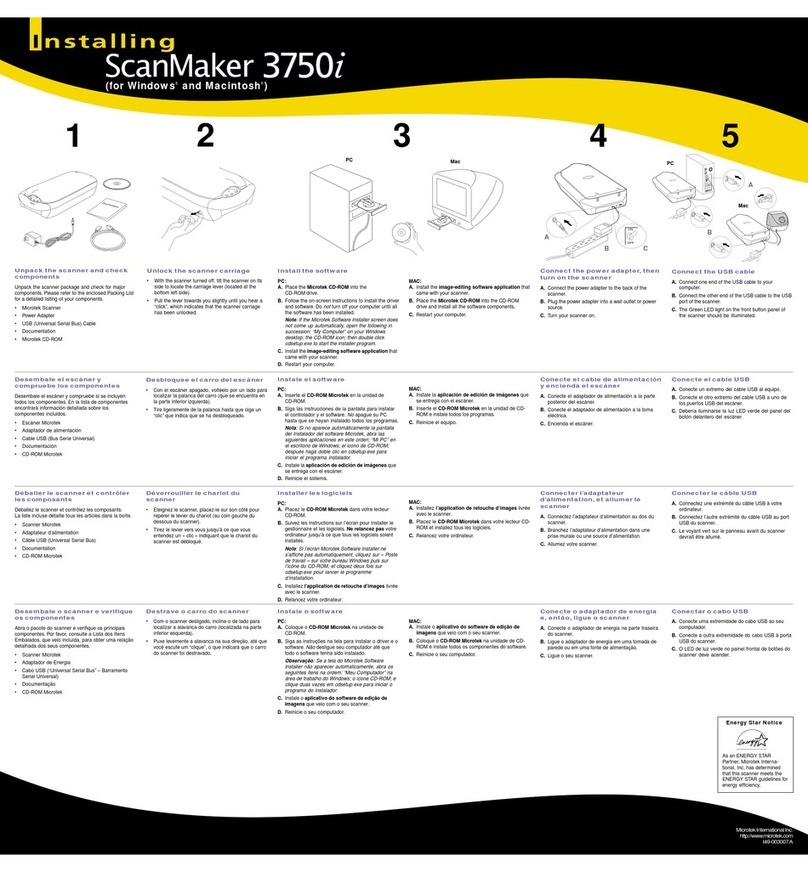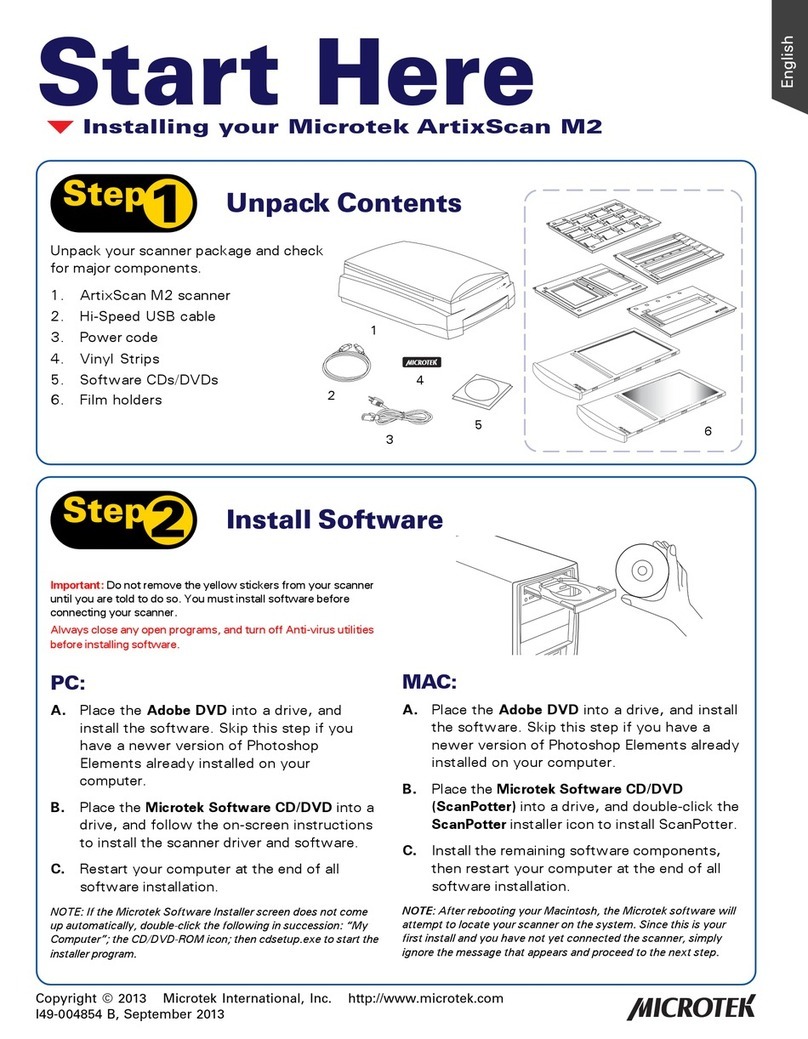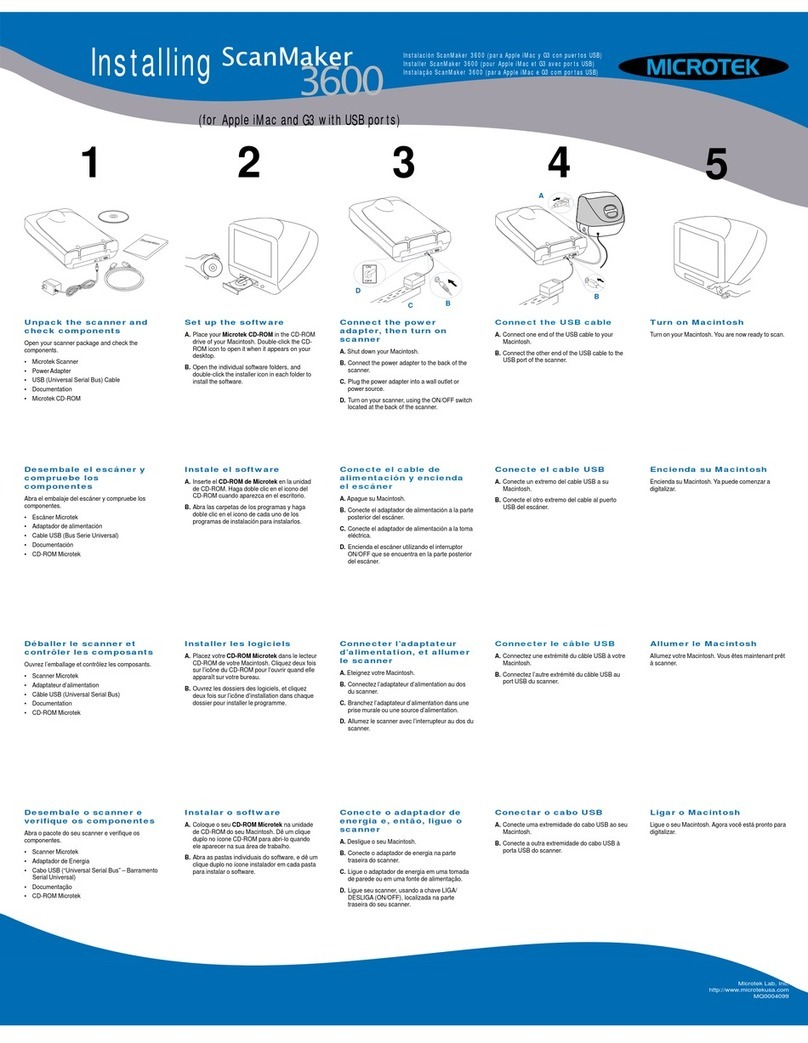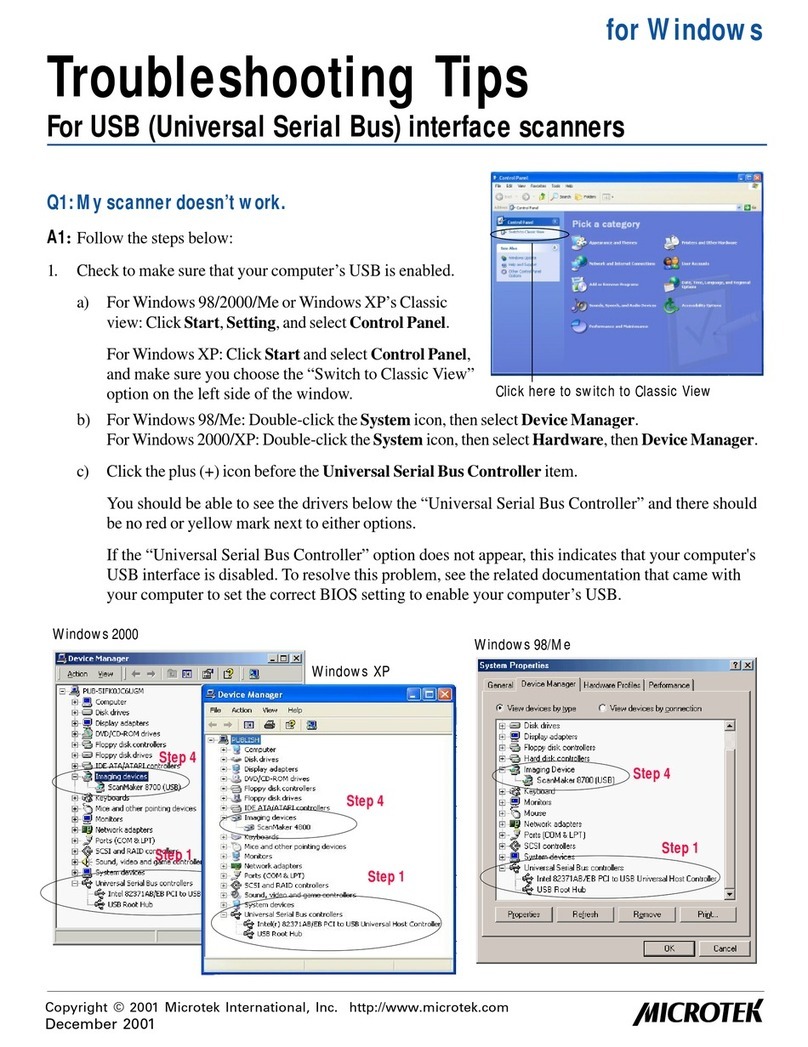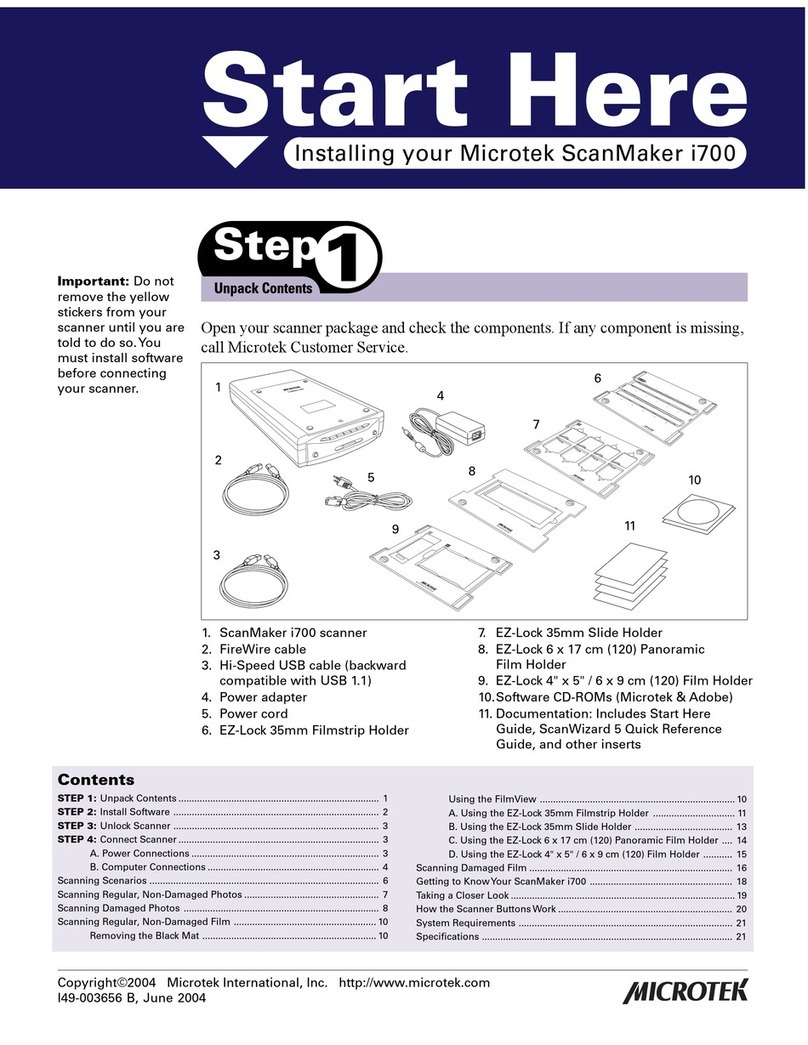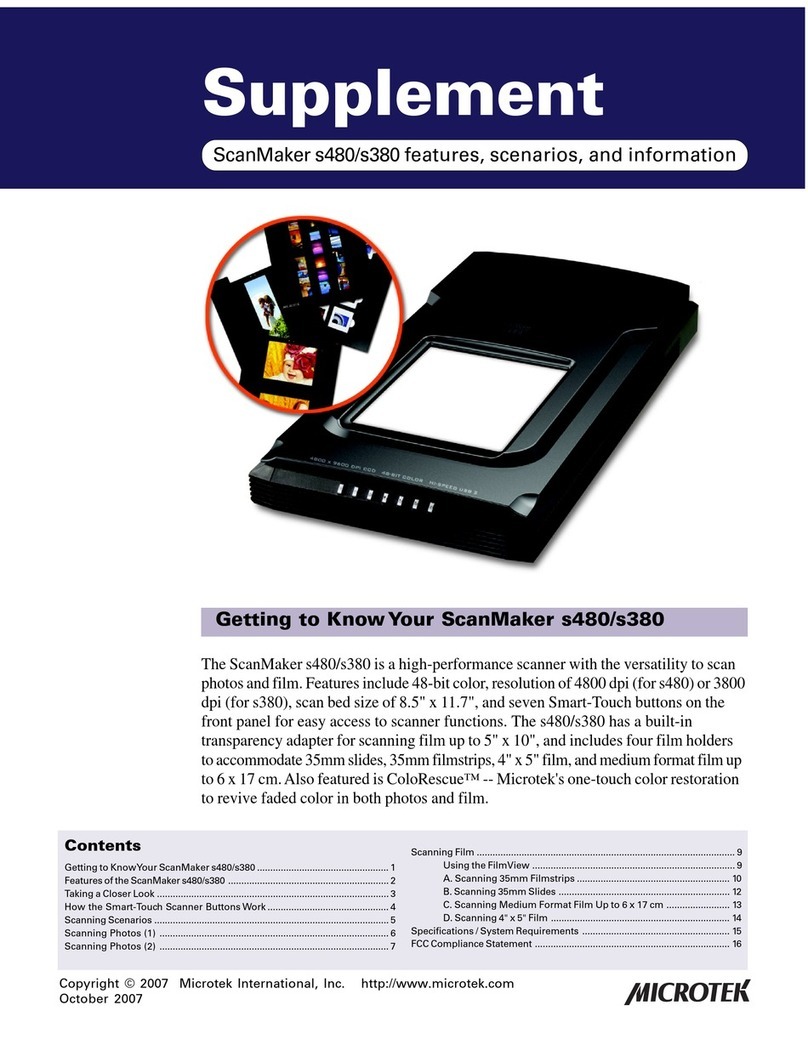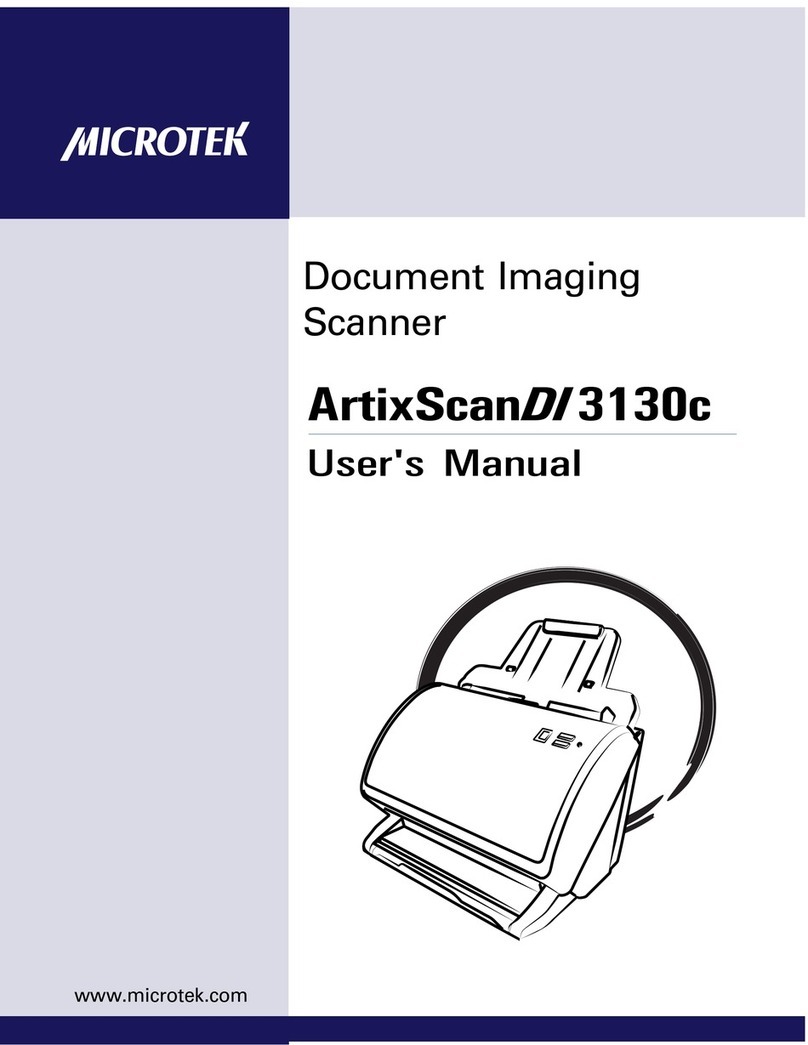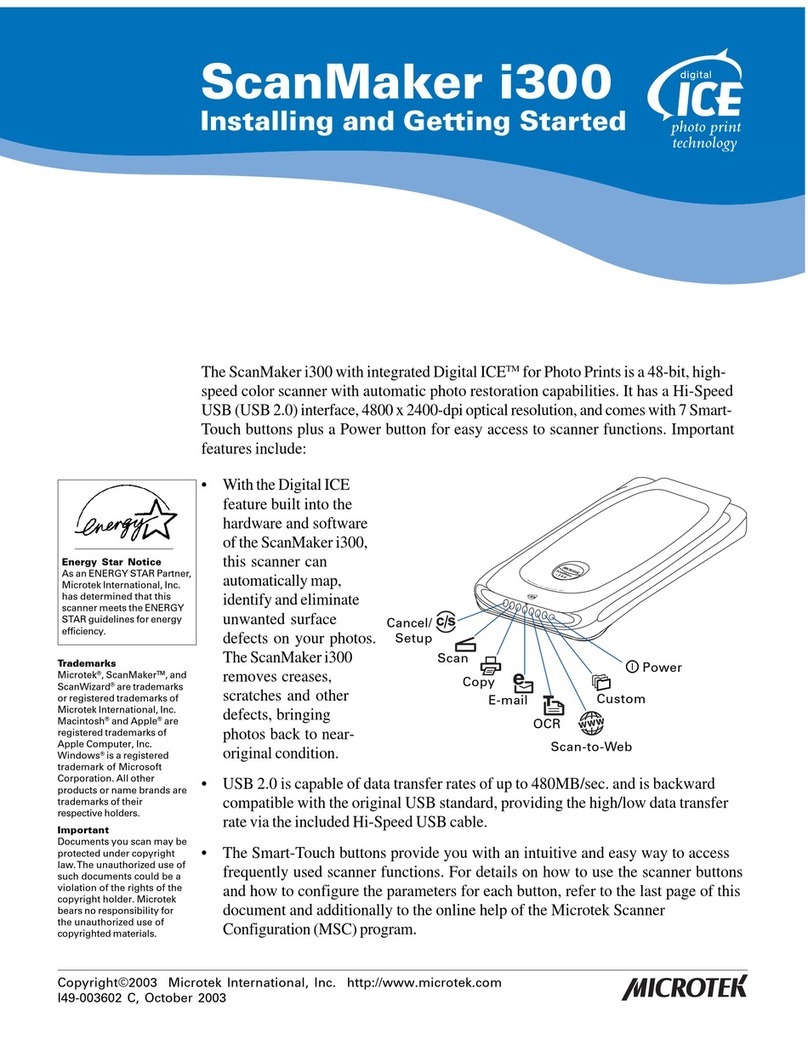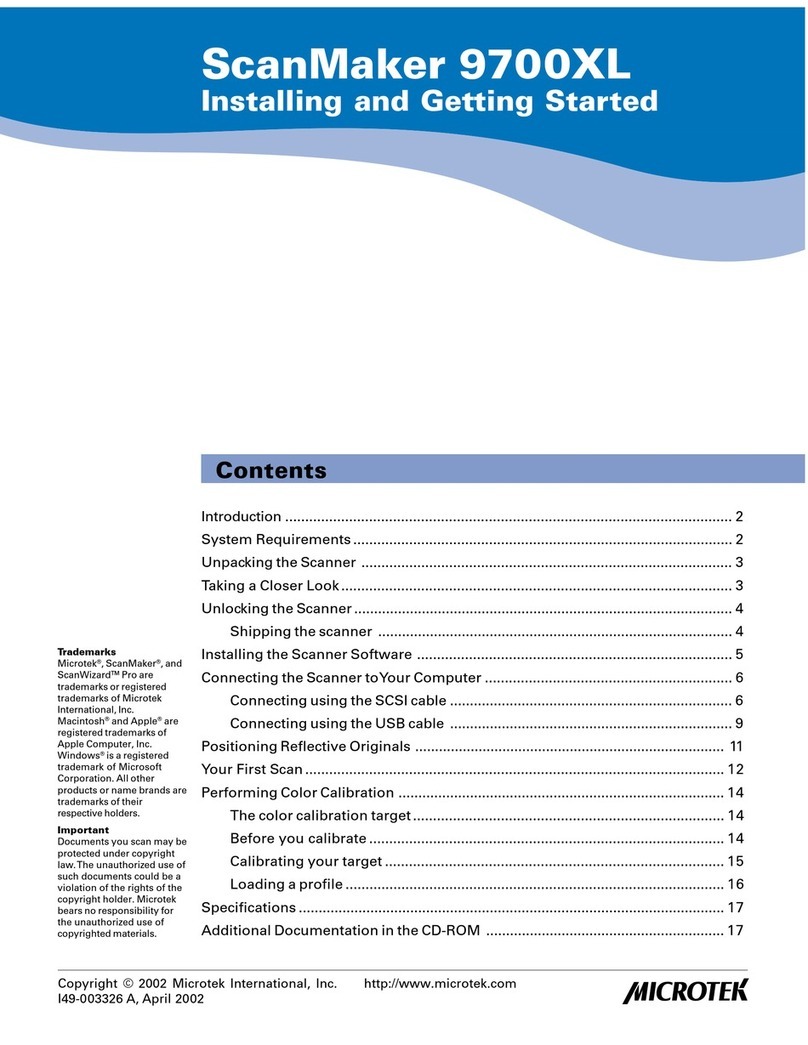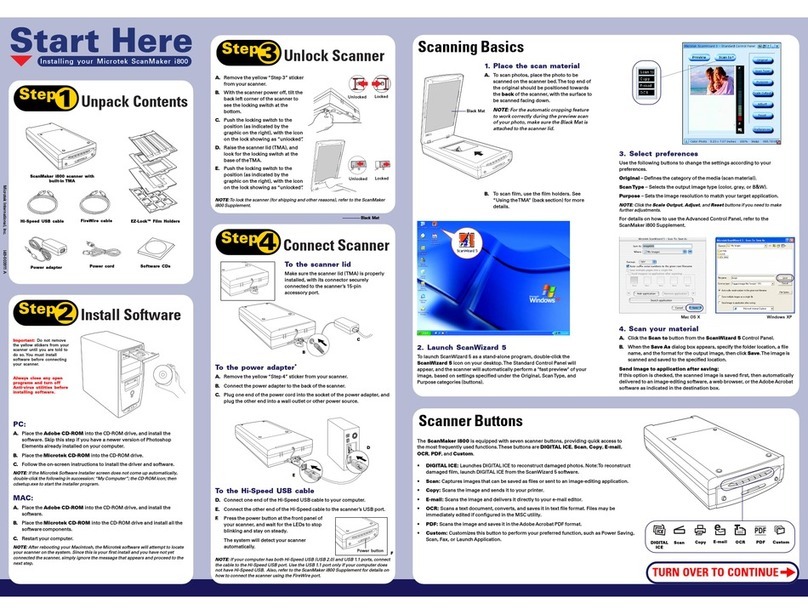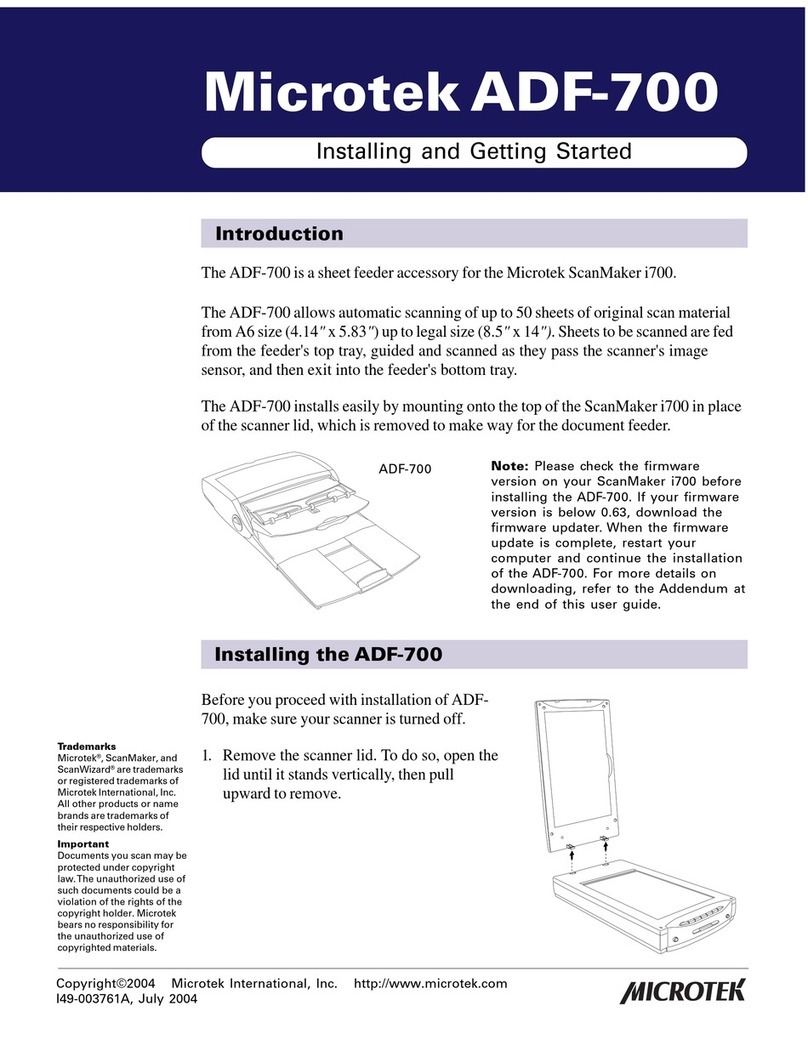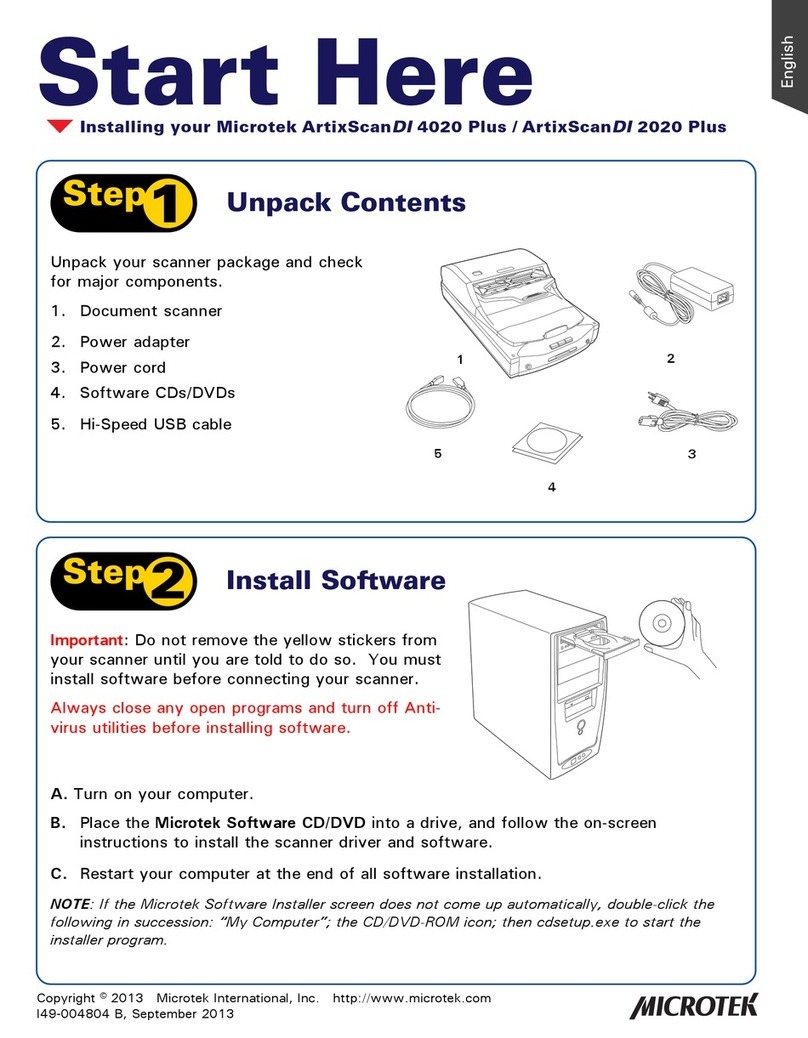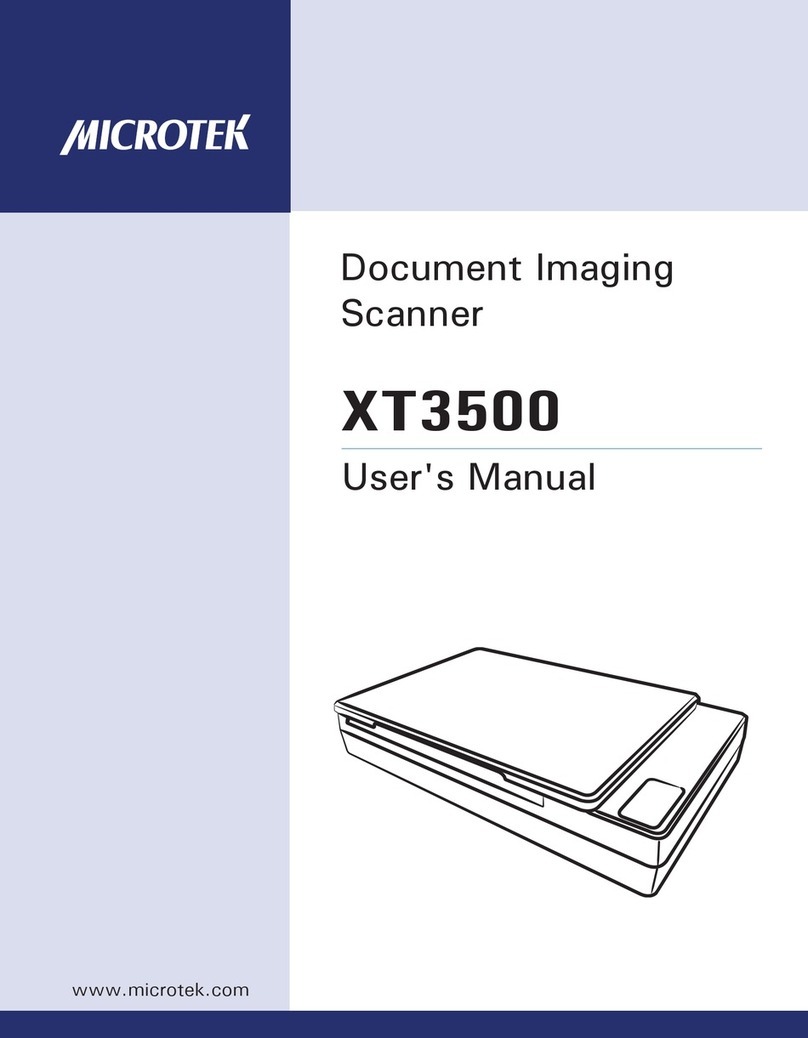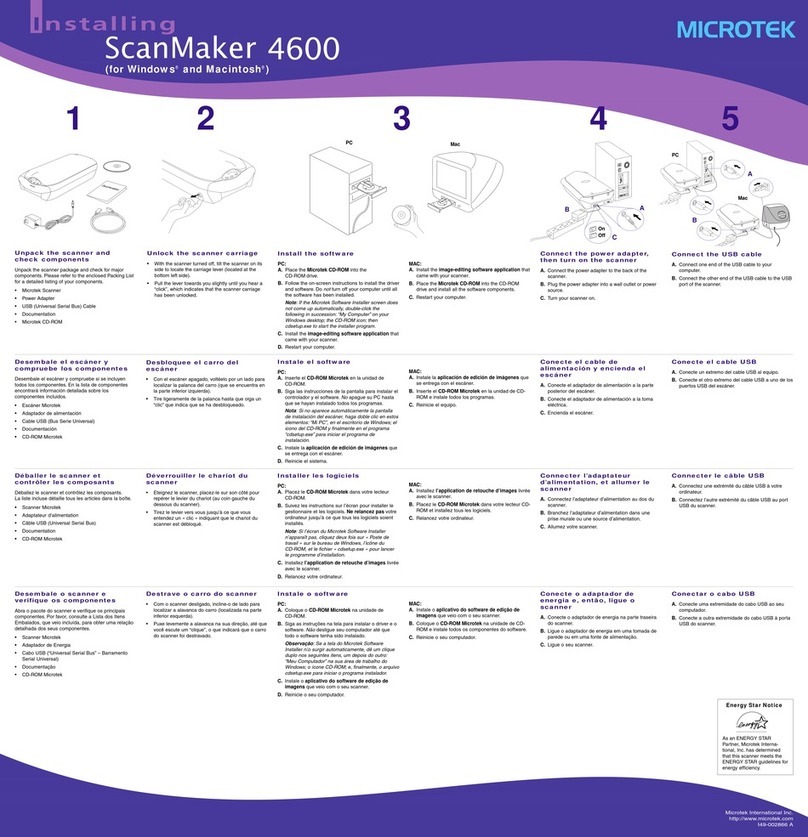Scanning with
A
If you experience problems with installation, refer to
the
USB_Troubleshooting.pdf
file in the
Techinfo
folder on your Microtek CD-ROM.
For more information on operating your scanner with
ScanWizard 5, click the “Manual”button opposite
the ScanWizard 5 option on your Microtek CD-ROM.
6789
Place the scan material
A. Place your scan material face down on the
scanner glass.
B. The top of the page should be towards the front of
the scanner.
Launch ScanWizard 5
Double-click the ScanWizard 5 icon on the
desktop, or click the Scan button in the
ScanWizard 5 Assistant toolbox to launch
ScanWizard 5.
When ScanWizard 5 launches, it automatically
performs a preview of the material on your scan
bed and displays it in the preview area.
Scan the image
A. Click the Scan to button.
B. When the “Save”window appears, specify the
filename with the folder location, then click
Save. The image is then scanned and saved to
thespecifiedlocation.
Send image to application after saving:
If this option is checked, the scanned image is first
saved then automatically delivered to an image-
editing software, an e-mail editor, or a web
browser.
Specify image properties
Use the tool buttons to make adjustments to your
image.
Original –defines category of the original (scan
material).
Scan Type –selects output image type (color,
gray, or B&W).
Purpose –defines image resolution to match
your target application.
NOTE: Set the Scale Output, Adjust, and
Reset buttons if you need to make further
adjustments.
?
For More Help...
A
B
Scanning with
Si encuentra problemas durante la instalación
consulte el archivo
USB_Troubleshooting.pdf
en la
carpeta
Techinfo
del CD-ROM de Microtek.
Para obtener más información sobre la utilización
del escáner con ScanWizard 5,haga clic en el botón
“View Manual”, que aparece frente a la opción
ScanWizard 5 del CD-ROM de Microtek.
Prepare el material que
desea digitalizar
A. Coloque el objeto que desea digitalizar sobre el
cristal del escáner con la cara hacia abajo.
B. La parte superior de la página debe mirar hacia la
parte delantera del escáner.
Ejecute ScanWizard 5
Haga doble clic en el icono ScanWizard 5 del
escritorio, o bien haga clic en el botón Digitalizar
de la caja de herramientas del Asistente de
ScanWizard 5 para ejecutar ScanWizard 5.
Cuando se ejecute ScanWizard 5, creará
automáticamente una vista preliminar del objeto
que estéen el escáner y la mostraráen el área de
vista preliminar.
Digitalice la imagen
A. Haga clic en el botón Digitalizar a.
B. Cuando aparezca la ventana “Guardar”, indique
el nombre del archivo y la ubicación de su
carpeta y, a continuación, haga clic en
Guardar. La imagen se digitalizaráy se
guardaráen la ubicación especificada.
Enviar la imagen a una aplicación
después de guardar:
Si estáactivada esta opción, la imagen digitalizada
se guardaráy, a continuación, se enviará
automáticamente a un programa de edición de
imágenes, o a un programa de correo electrónico.
Especifique las
propiedades de la imagen
Use los botones de herramientas para realizar
ajustes en la imagen.
Original –define la categoría del original (el
objetodigitalizado).
Tipo de digitalización –selecciona el tipo de
imagen que se obtendrá(color, grises o blanco y
negro).
Finalidad –define la resolución de la imagen
para que se ajuste a la aplicación de destino.
NOTA: Use los botones Definir Escala, Ajustar
y Restaurar si tiene que realizar más ajustes.
Si vous avez des problèmes avec l’installation,
veuillez consulter le fichier
USB_Troubleshooting.pdf
dans le dossier
Techinfo
sur votre CD Microtek.
Pour plus d’informations sur l’opération de votre
scanner avec ScanWizard 5, veuillez cocher la case
«View Manual »àl’opposédel’option
ScanWizard 5 sur votre CD Microtek.
Placer le matériel à
scanner
A. Placez le côtéàscanner de votre document sur le
verre du scanner.
B. Le sommet de la page devrait pointer vers l’avant
du scanner.
Lancer ScanWizard 5
Cliquez deux fois sur l’icône ScanWizard 5 sur
le bureau, ou cliquez sur le bouton Scanner dans
la boîte àoutils de ScanWizard 5 pour lancer
ScanWizard 5.
Quand ScanWizard 5 démarre, il effectue
automatiquement un aperçu du document dans le
scanner et l’affiche dans la zone d’aperçu.
Scanner l’image
A. Cliquez sur le bouton Scanner vers.
B. Quand la fenêtre «Enregistrer »apparaît,
spécifier le nom de fichier avec la location du
dossier,et cliquez sur Enregistrer. L’image
est scannée et enregistrée dans la location
spécifiée.
Envoyer l’image à l’application après
l’enregistrement :
Si cette option est cochée, l’image scannée est
enregistrée et délivrée automatiquement àvotre
logiciel de retouche d’images ou un programme de
messagerie.
Spécifier les propriétés
de l’image
Utilisez les boutons d’outils pour effectuer des
ajustements àvotre image.
Original –définit les catégories de l’original
(matériel de scanage).
Type de scanage –sélectionne le type d’image
de sortie (couleur, gris, ou noir et blanc).
But –définit la résolution de l’image pour
correspondre àl’application cible.
NOTE: Utilisez les boutons Echelle, Ajuster, et
Rétablir pour effectuer d’autres ajustements.
Se vocêtiver problemas com a instalação, consulte
o arquivo
USB_Troubleshooting.pdf
na pasta
Techinfo
no seu CD-ROM Microtek.
Para obter mais informações sobre a operação do
seu scanner com o ScanWizard 5, verifique o botão
“View Manual” em frente àopção ScanWizard 5
no seu CD-ROM Microtek.
Coloque o material a ser
digitalizado
A. Coloque o material a ser digitalizado voltado para
baixo sobre o vidro do scanner.
B. Aparte superior da página deve estar voltada em
direção àparte frontal do scanner.
Iniciar o ScanWizard 5
Dêum clique duplo no ícone ScanWizard 5 na
área de trabalho, ou clique no botão Scan na
caixa de ferramentas do Assistente do
ScanWizard 5 para iniciar o ScanWizard 5.
Quando o ScanWizard 5 for iniciado, ele executará
automaticamente a visualização do material na
sua superfície de digitalização e a mostrarána
área de visualização.
Digitalizar a imagem
A. Clique no botäo Scan to.
B. Quando a janela ”Save”aparecer, especifique o
nome do arquivo com o local da pasta e, então,
clique em Save. A imagem é, então,
digitalizada e salva no local especificado.
Enviar imagem para o aplicativo após
salvar: Se esta opção estiver selecionada, então
primeiramente a imagem digitalizada ésalva e,
após, ela édirecionada automaticamente para um
software de edição de imagens ou um editor de e-
mail.
Especificar as
propriedades da imagem
Use os botões da ferramenta para fazer ajustes na
sua imagem.
Original –define a categoria do original (material
asedigitalizado).
Tipo de Digitalização –seleciona o tipo da
imagem de saída (colorida, cinza ou P&B).
Objetivo –define a resolução da imagem para
corresponder ao seu aplicativo alvo.
OBSERVAÇÃO:Ajuste os botões Scale
Output, Adjust e Reset se vocêprecisar fazer
outros ajustes.
Digitalizar con ScanMaker 3600
Scanner avec ScanMaker 3600
Digitalização com ScanMaker 3600